개인사업자를 내고 사업을 하시는 분들은, 거래처에 서비스나 물품을 제공한 대가인 대금에 대해 전자세금계산서를 발행해야 합니다. 국세청 홈택스와 손택스를 이용하여 손쉽게 발행이 가능하며, 이 포스팅에서는 홈택스에서 전자세금계산서를 발행하는 방법에 대해 알아보겠습니다.
홈택스 전자세금계산서 발행 방법
■ 전자세금계산서 발행하기 전 준비 사항
· 홈택스 회원가입 및 전자세금용 공동인증서(또는 국세청에서 발급받은 보안카드)
· 공급받는 자(거래처)의 사업자등록번호, 대표자명, 주소 등의 정보(사업자등록증으로 확인 가능)
※ 전자세금용 공동인증서와 관련해서는 아래를 참고하세요.
전자세금용 공동인증서(구 공인인증서) 발급 방법
전자세금용 공동인증서는 전자세금계산서를 발급 및 이용할 수 있는 전자세금계산서 전용 공동인증서로, 국세청 사이트와 전자세금계산서 관련 사이트에서만 사용이 가능합니다. 개인사업자
smart-life-studio.tistory.com

1. 국세청 홈택스 홈페이지에 로그인하고, 사업장 선택 버튼을 클릭하여 사업자로 전환합니다.
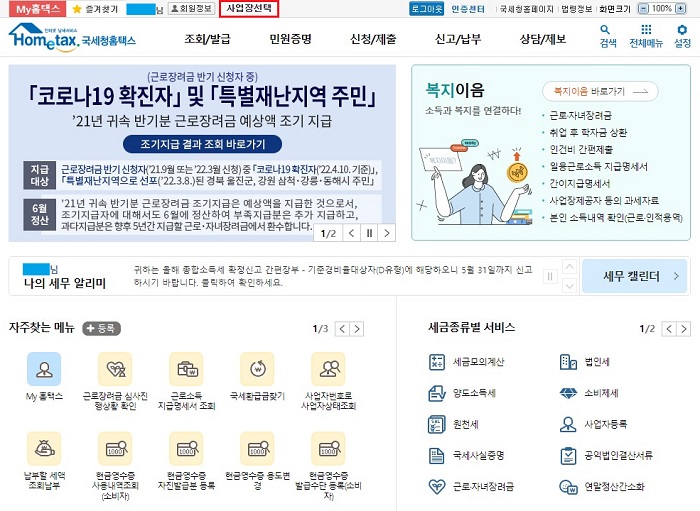
2. 사업장 선택 버튼이 개인으로 전환 버튼으로 변경되면, 정상적으로 사업자 전환이 완료된 상태입니다. 상단 메뉴 중 조회/발급 메뉴를 선택합니다.
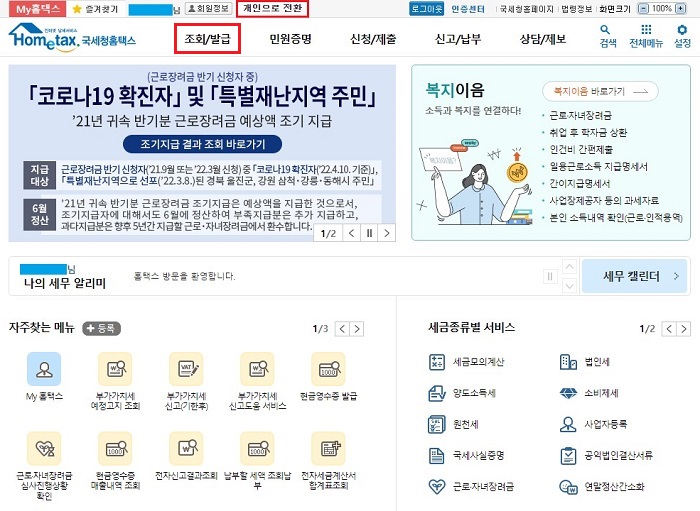
3. 전자(세금)계산서 ▶ 발급 ▶ 건별 발급 메뉴를 선택합니다.
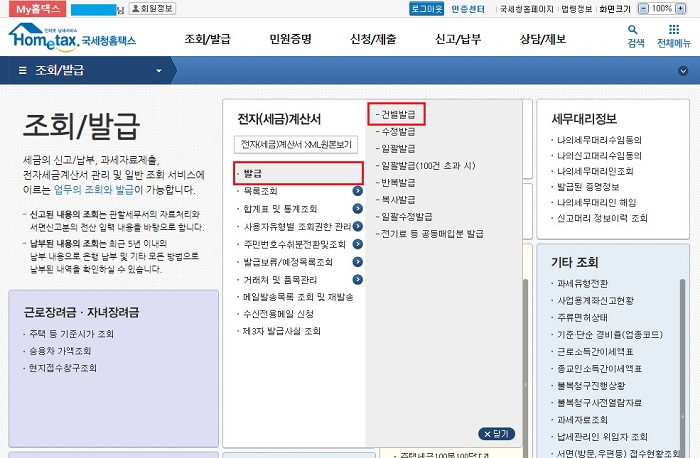
4. 공급받는 자의 등록번호 항목에 거래처의 사업자등록증을 입력하고 확인 버튼을 클릭합니다.
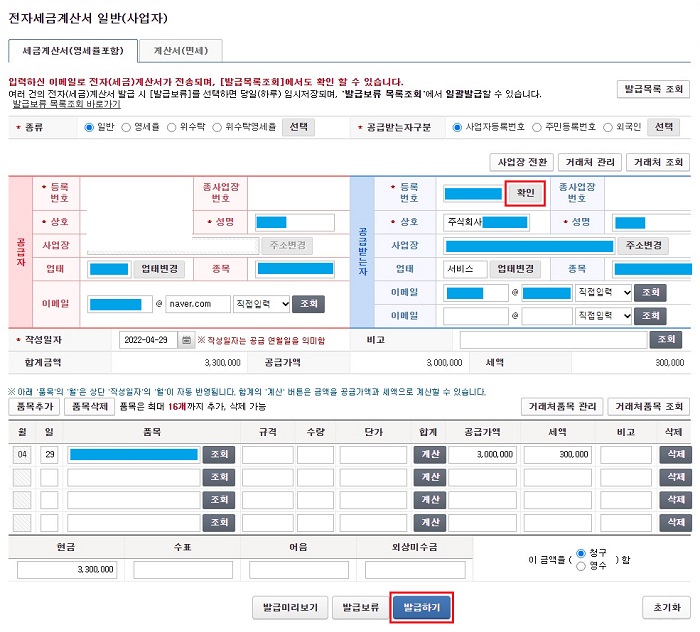
상호, 성명, 사업장 주소, 업태, 종목, 이메일 등을 입력하고 작성일자를 선택합니다. 여기서 작성일자는 공급한 날짜를 의미하고, 작성하는 당일을 포함하여 이전 날짜만 선택이 가능합니다. 공급한 품목이 물건일 경우 규격, 수량, 단가를 입력합니다. 공급가액과 세액은 계산 버튼을 클릭하여 입력 가능하며, 공급가액에 직접 입력할 경우 추가로 세액 10%는 자동으로 계산되어 표시됩니다.
현금, 수표, 어음, 외상 미수금을 모두 합한 금액이 공급가액과 세액의 합계금액과 일치하게 입력하고, 청구 또는 영수를 선택한 후 발급하기 버튼을 클릭합니다.
5. 한번 발급한 전자세금계산서의 삭제는 불가능하며, 전자세금계산서 발급 주요 항목을 다시 한번 확인하고 확인 버튼을 클릭합니다.
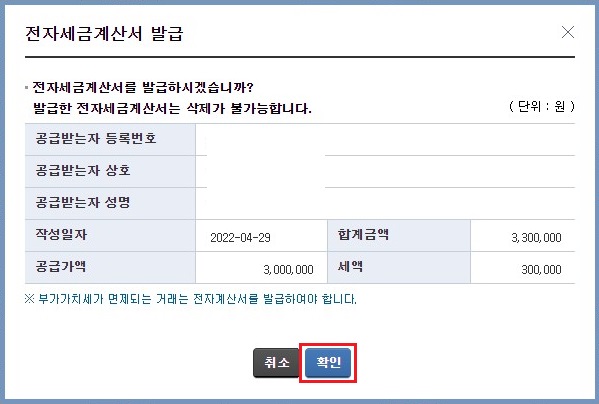
※ 만약 부가가치세가 면제되는 거래라면, 전자세금계산서가 아닌 전자계산서를 발행해야 합니다.
6. 인증서 선택창에서 전자세금용 공동인증서를 선택하고, 비밀번호를 입력하여 인증합니다.

7. 정상적으로 전자세금계산서가 발행되어 입력한 이메일(공급자와 공급받는 자의 이메일 주소)로 전송됩니다. 발급 목록 버튼을 클릭합니다.
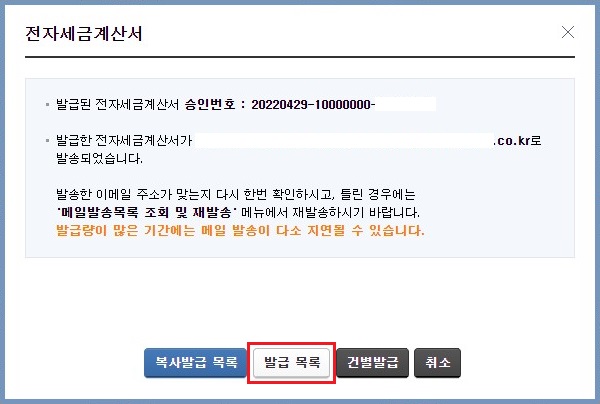
※ 만약 이메일 주소가 틀렸다면, 메일 발송 목록 조회 및 재발송 메뉴에서 다시 전송할 수 있습니다.
8. 전자세금계산서 목록 조회 화면에서 방금 발행한 전자세금계산서 목록을 확인합니다. 조회된 목록을 더블클릭하면, 전자세금계산서의 상세 내용을 확인할 수 있습니다.
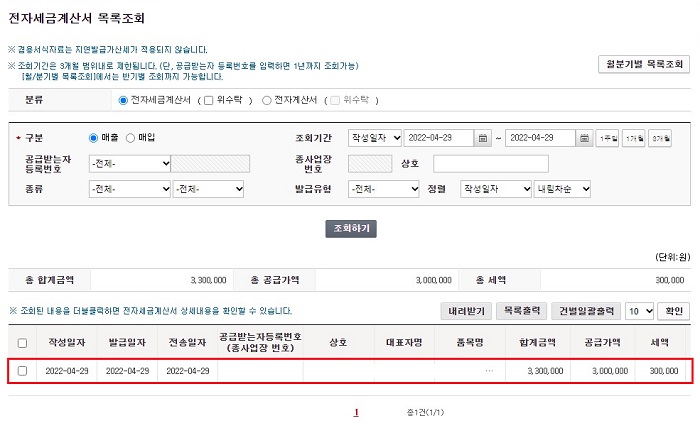
이것으로 홈택스 전자세금계산서 발행 방법에 대해 알아보았습니다. 위 가이드를 참고하시어 홈택스 홈페이지(https://www.hometax.go.kr/)에서 간편하게 세금계산서를 발급해 보시길 바랍니다. 이 포스팅이 도움이 되셨길 바라며, 끝까지 읽어주셔서 고맙습니다.
● 함께 보면 도움이 되는 글
근로장려금 신청자격(대상자) 및 신청방법(신청일, 지급액)
우리나라는 국민의 근로를 장려하고, 근로자의 소득을 지원하는 취지로 매년 근로장려금 제도를 시행하고 있습니다. 소득과 재산이 일정 금액 미만인 근로자와 종교인, 그리고 전문직을 제외한
smart-life-studio.tistory.com
사업자등록증 재발급 방법 완벽 정리(feat 국세청 홈택스)
만약 사업자등록증을 분실하거나 훼손되면, 부득이하게 재발급을 해야 하는 경우가 발생합니다. 물론 관할 세무서를 방문하여 재발급할 수도 있지만, 국세청 홈택스 홈페이지를 이용하면 언제
smart-life-studio.tistory.com
홈택스 전자세금계산서 발행(복사 발급) 방법
홈택스 전자세금계산서 발행(복사 발급) 방법 사업을 영위하면서 일반과세자인 개인사업자는 매출에 대해 전자세금계산서를 발행해야 합니다. 새로운 거래처에 대해서는 전자세금계산서를
smart-life-studio.tistory.com
'Smart life > 돈이되는정보' 카테고리의 다른 글
| 2022년 근로장려금 신청 대상, 신청 방법 및 지급 시기 완벽 정리 (0) | 2022.04.30 |
|---|---|
| 소상공인 방역지원금(손실보상) 최소 300만 원 이상 지원 발표 (0) | 2022.04.30 |
| 전자세금용 공동인증서 발급 비용의 전자세금계산서 발급 신청 방법 (0) | 2022.04.29 |
| 소상공인 방역지원금 600만 원이 피해지원금 차등 지급으로 둔갑 (0) | 2022.04.28 |
| 아파트아이 관리비 납부 방법 완벽 정리(feat 네이버페이 결제 이벤트) (0) | 2022.04.28 |




댓글